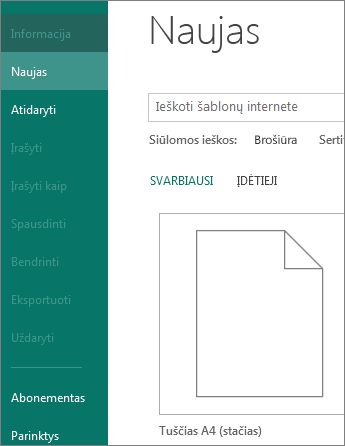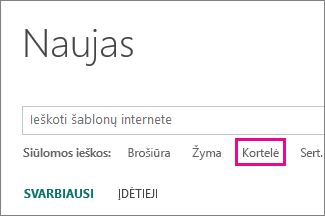Geriausias būdas pradėti leidinį – atidarius programą „Publisher“ pasirinkti iš anksto sukurtą šabloną dešinėje. Šablono spalvų, šriftų, teksto ir grafinių elementų keitimo parinktys galimos pasirinkus šabloną.
„Publisher“ šablonus rasite pradžios puslapyje, kuris matomas atidarius programą „Publisher“ nesirenkant atidaryti esamo failo. Pradžios puslapį taip pat galite bet kada pasiekti spustelėję Failas > Naujas.
Norėdami pradėti, spustelėkite Specialieji , kad rastumėte atskirus šablonus, Įtaisytieji , kad rastumėte šablonų kategorijas, pvz., skrajučių, bukletų ar sveikinimo atvirukų, arba naudokite ieškos lauką, kad rastumėte internetinių šablonų.
Pavyzdžiui, atlikite šiuos veiksmus, norėdami sukurti sveikinimo atviruką.
-
Šalia Siūlomos ieškos spustelėkite Kortelė.
-
Spustelėkite kortelės dizainas, pvz., Padėkos kortelė (violetinės juostelės dizainas).
Pastaba: Jei norite, galite išspausdinti padėkos kortelę (violetinės juostelės dizainas) ant "Avery" kortelių 3379, 5315, 8315 ir 8317.
-
Spustelėkite Kurti.
Patarimas: Nepaisant visko jums nepatinka šis sveikinimo atviruko dizainas? Spustelėkite Puslapio dizainas > Keisti šabloną , kad rastumėte kitą kortelės dizainą.
-
Pakeiskite šablono tekstą arba grafinius elementus spustelėdami teksto lauką arba grafinį elementą dešiniuoju pelės mygtuku ir spustelėdami Naikinti tekstą arba Keisti paveikslėlį.
-
Norėdami toliau tinkinti kortelę, naudokite šias parinktis skirtuke Puslapio dizainas:
-
Išbandykite naują spalvų temą.
-
Pakeiskite šriftą.
-
Pritaikykite foną.
-
-
Pakeitę į šabloną taip, kaip norite, spustelėkite Failas.
-
Jei norite spausdinti, atlikite vieną iš šių veiksmų:
-
Spustelėkite Eksportuoti, kad būtų pateiktos įrašymo kaip PDF ir kitos „Pakuoti ir išsinešti“ tipo nuotraukų ir komercinio spausdinimo parinktys.
-
Spustelėkite Spausdinti, jei kopijoms naudosite savo asmeninį spausdintuvą.
-